Excel表格中的下拉菜单怎么设置?
1、在电脑上打开需要制作下拉列表的Excel文档。
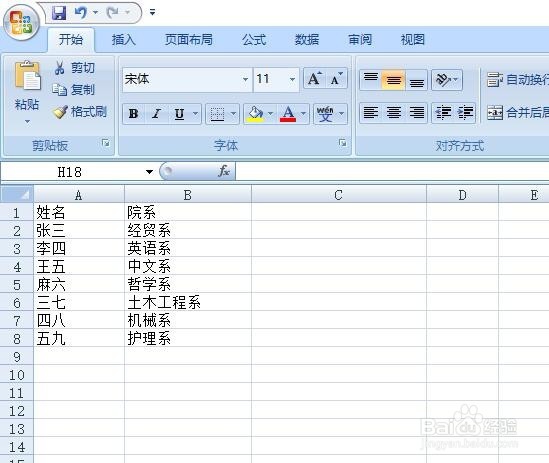
2、这里,我们要设置院系的下拉菜单,选中要设置下拉菜单的单元格C2,再点击数据。在数据中找到数据有效性选项。

3、点选数据有效性选项中第一个选项数据有效性(v)。

4、在弹出的数据有效性小窗口中的下拉菜单中选择序列选项。

5、勾选忽略空值和提供下拉箭头。

6、在来源处点击选中需要做下拉菜单的数据区域。

7、点击确定,下拉菜单就做好了。


声明:本网站引用、摘录或转载内容仅供网站访问者交流或参考,不代表本站立场,如存在版权或非法内容,请联系站长删除,联系邮箱:site.kefu@qq.com。
阅读量:28
阅读量:41
阅读量:54
阅读量:89
阅读量:37